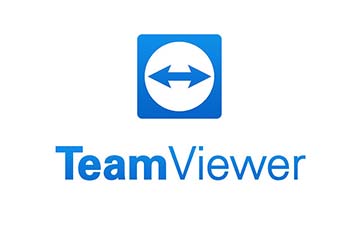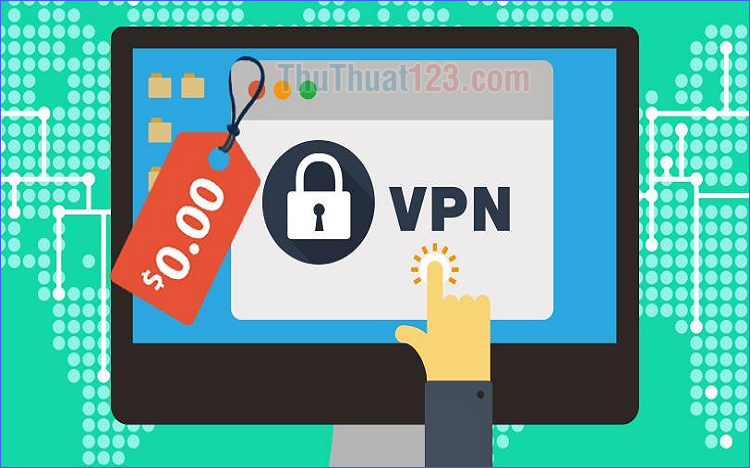Cách chụp ảnh toàn bộ trang web trên Chrome, Firefox, Coc Coc
Với một số người dùng sử dụng công nghệ được một thời gian, chắc hẳn phần lớn đều sẽ biết cách chụp màn hình máy tính. Nhưng khi bạn muốn chụp toàn bộ hình trên trang web, khung màn hình máy tính không thể hiển thị toàn bộ trang web một cách rõ ràng (chữ và hình trên trang không bị thu nhỏ) và nếu chụp nhiều bức thì bạn phải tốn công cắt ghép và rất mất thẩm mỹ. Hiện nay có rất nhiều tiện ích hỗ trợ chụp ảnh toàn bộ trang web, ThuThuat123.com sẽ hướng dẫn các bạn tải chúng về và cài đặt vào trình duyệt của mình.
1 – Chụp ảnh toàn bộ trang web trên Chrome và Cốc Cốc.
Chrome và Cốc Cốc đều là trình duyệt lấy nền tảng từ Chromium, và đều có thể sử dụng được tiện ích Open Screenshot để chụp toàn bộ trang web.
Click THÊM VÀO CHROME để tải tiện ích về trình duyệt.
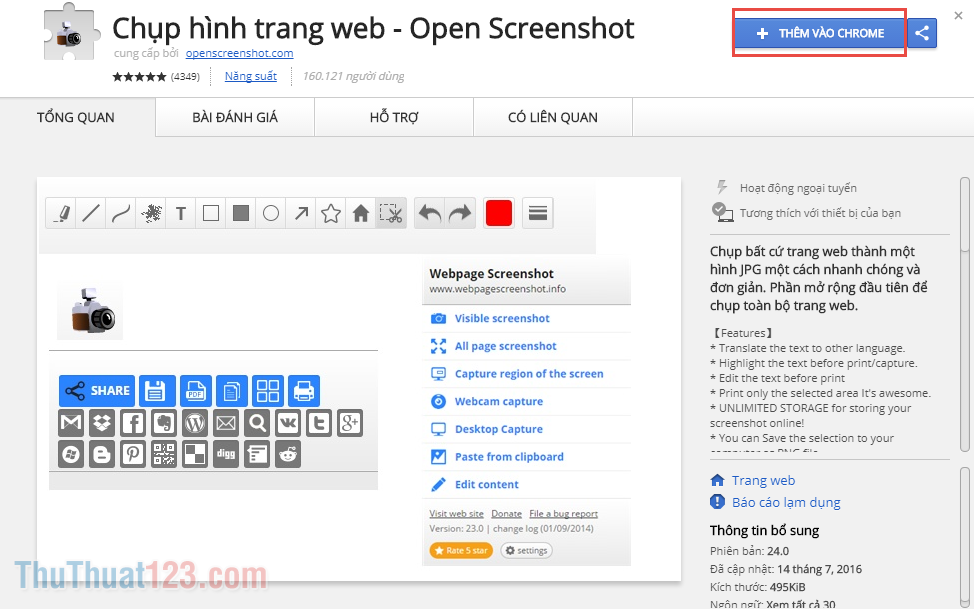
Click vào Thêm tiện ích.
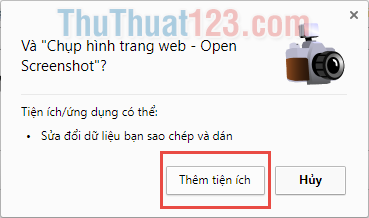
Khi tiện ích đã được thêm vào trình duyệt của bạn, một biểu tượng hình cái máy ảnh sẽ xuất hiện trên thanh công cụ của trình duyệt như hình dưới (bên trên là của Cốc Cốc, bên dưới là của Chrome).
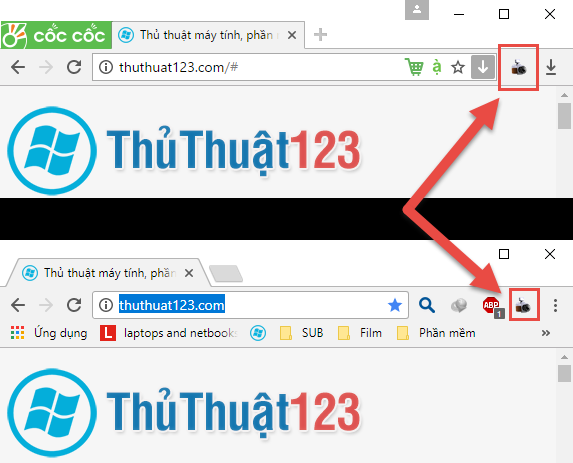
Khi bạn muốn chụp ảnh trang web nào, bạn chỉ việc mở trang web đó ra, sau đó click vào biểu tượng chiếc máy ảnh đó. Trình duyệt sẽ tự động chuyển sang một tab mới có bức ảnh chụp toàn bộ trang web.
Open Screenshot còn cung cấp một vài công cụ chỉnh sửa đơn giản nếu bạn muốn chỉnh sửa ảnh (trong ô vuông xanh dưới ảnh).
Sau khi chỉnh sửa xong bạn có thể lưu vào máy tính, in ra giấy, copy hoặc share ra những trang web khác (trong ô vuông đỏ).
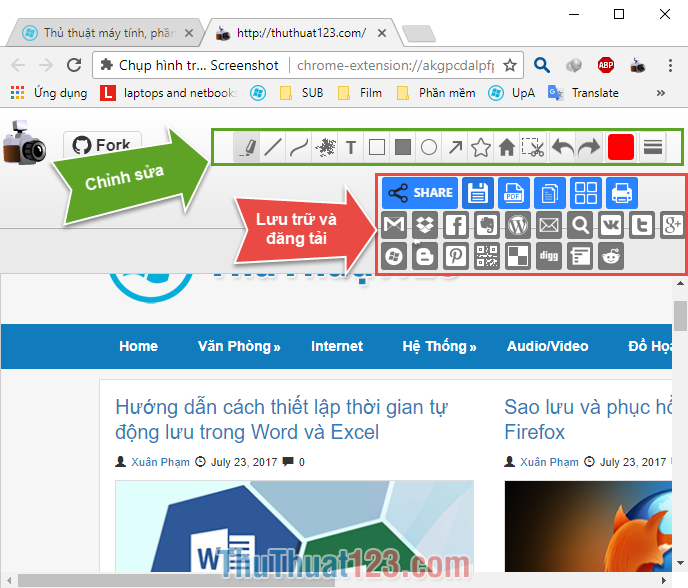
Nếu bạn lựa chọn lưu trữ (hình chiếc đĩa mềm biểu tượng của save), bức ảnh sẽ được tải về máy.
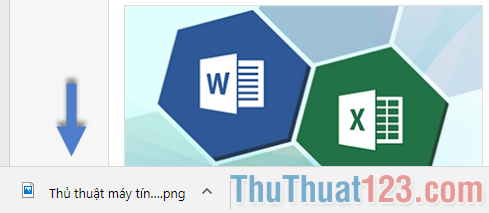
2 – Chụp ảnh toàn bộ trang web trên Firefox.
Firefox có một tiện ích hỗ trợ chụp toàn bộ trang web là Full Web Page Screenshots. Chụp ảnh toàn bộ trang web sẽ trở nên dễ dàng hơn với chỉ một click.
Bạn click vào +Thêm vào Firefox để tải tiện ích về.
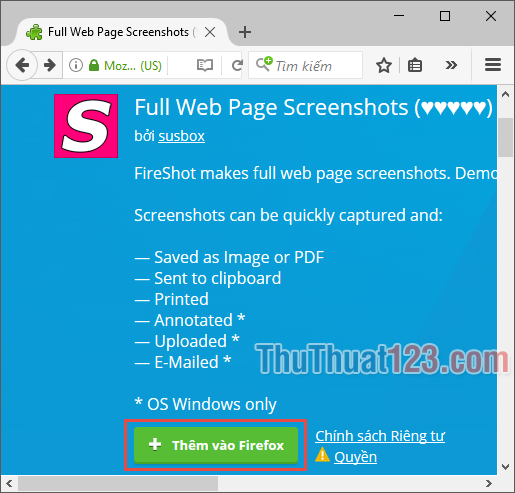
Đợi cho Firefox tải xong tiện ích về, bạn click vào cài đặt để thêm tiện ích vào trình duyệt.
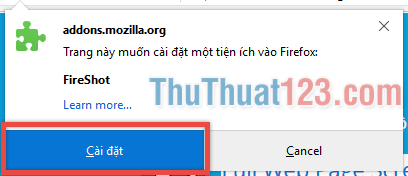
Sau khi tải tiện ích về trình duyệt, bên phải thanh công cụ sẽ xuất hiện một chữ S biểu tượng cho Full Web Page Screenshots.
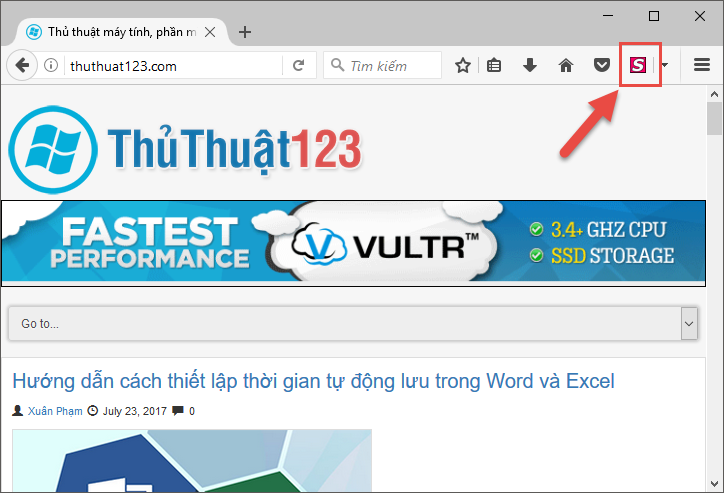
Khi muốn chụp trang web nào, bạn chỉ cần mở trang web đó ra và click vào biểu tượng chữ S đó, cửa sổ Full Web Page Screenshots sẽ được mở ra. Click Save để lưu trữ bức ảnh.
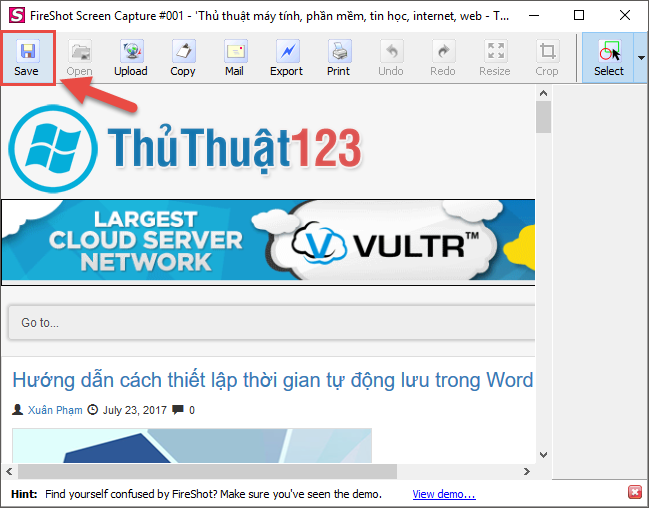
Cảm ơn các bạn đã theo dõi bài viết, chúc các bạn thành công!